文章作者:天博
近期 chatGPT 非常火爆,试用一些公众号功能,及自己接入的 chatGPT,写小作文能力一流,但是准确率很低,一直在搜寻可以在 idea 中使用,且非常丝滑的 AI 编程工具,前不久看到 infoq 推荐的 Amazon CodeWhisperer,最近一周一直试用,感觉很赞,所以强烈推荐
亚马逊云科技开发者社区为开发者们提供全球的开发技术资源。这里有技术文档、开发案例、技术专栏、培训视频、活动与竞赛等。帮助中国开发者对接世界最前沿技术,观点,和项目,并将中国优秀开发者或技术推荐给全球云社区。如果你还没有关注/收藏,看到这里请一定不要匆匆划过,点这里让它成为你的技术宝库!
因为工作时间问题,今天先只分享 idea 安装,待有时间后,继续补充
作为一个 java 开发,写代码都是在 idea 上,所以只描述 idea 上的使用过程,当然测试使用阶段,要新开一个 test 的 maven 项目(以免影响到工作代码以及泄漏啥的,等熟悉后,可以再切换到工作项目上)
第一步,在 idea 的 settings 的插件中,搜索 CodeWhisperer 待到下载完成后,点击应用

第二步在项目的右侧,会出现 Amazon Toolkit (如果没有,点击三个点)
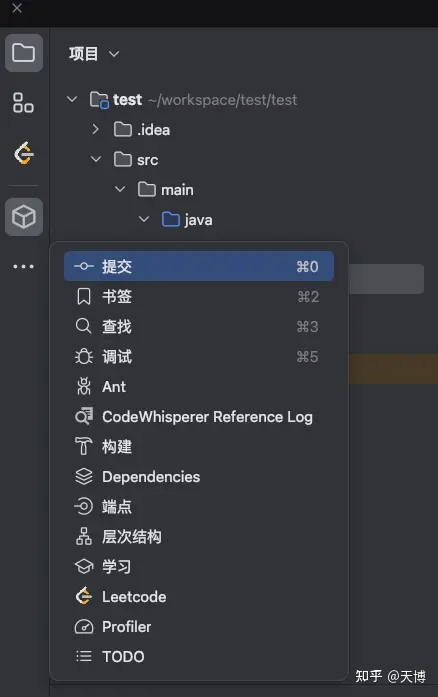
第三步,在 developel Tools 中的 codeWhisperer 下边,有一个 Start 功能,点击后会有一个 CodeWhisperer: Add Connection to Amazon 弹窗
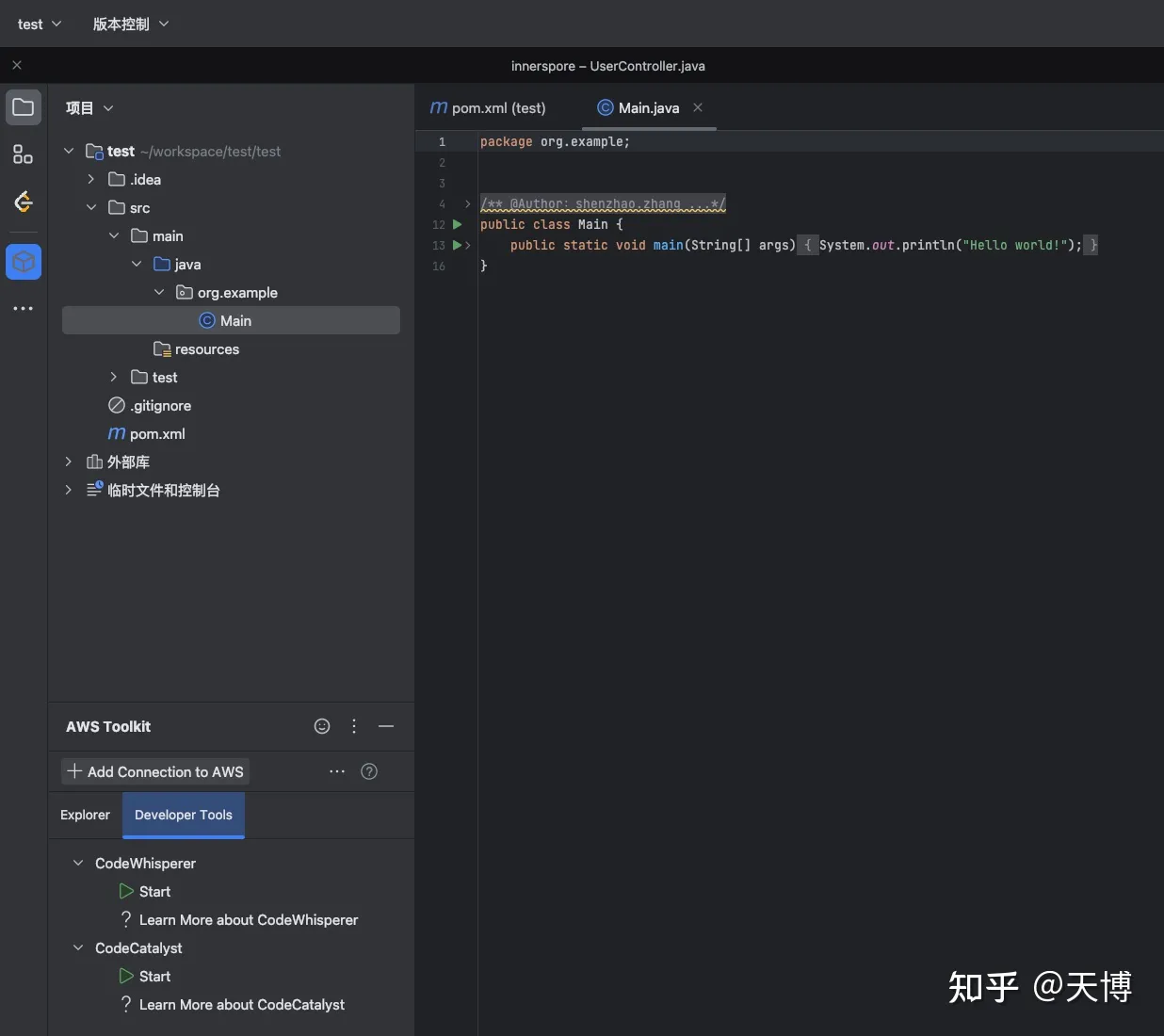
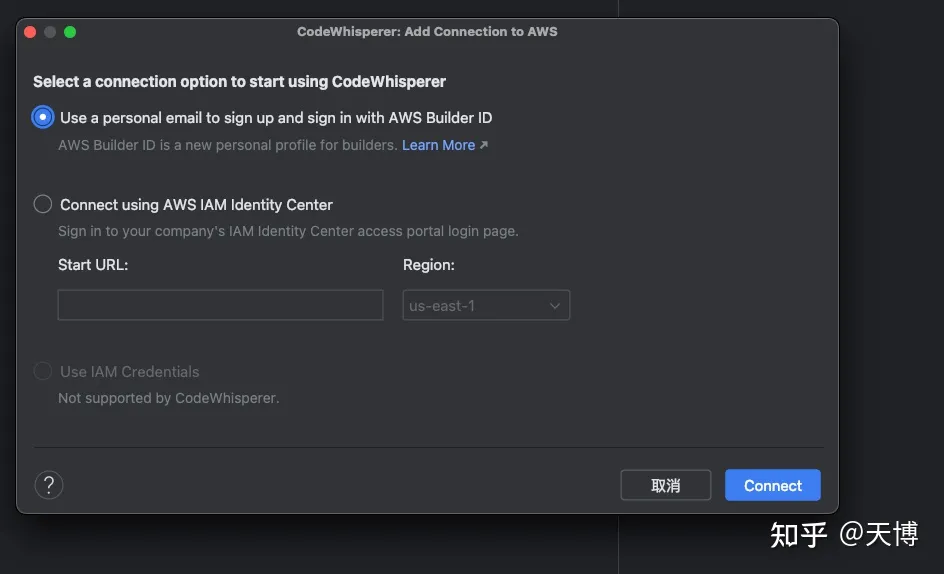
第四步,点击connect (切记 一定要记住上面code码,后面会用到,如果忘记,容易被误导下载二次验证码工具,那个就跑远了)
第五步,点击下一步,会弹出网页来,这时候就用到了第四步的码
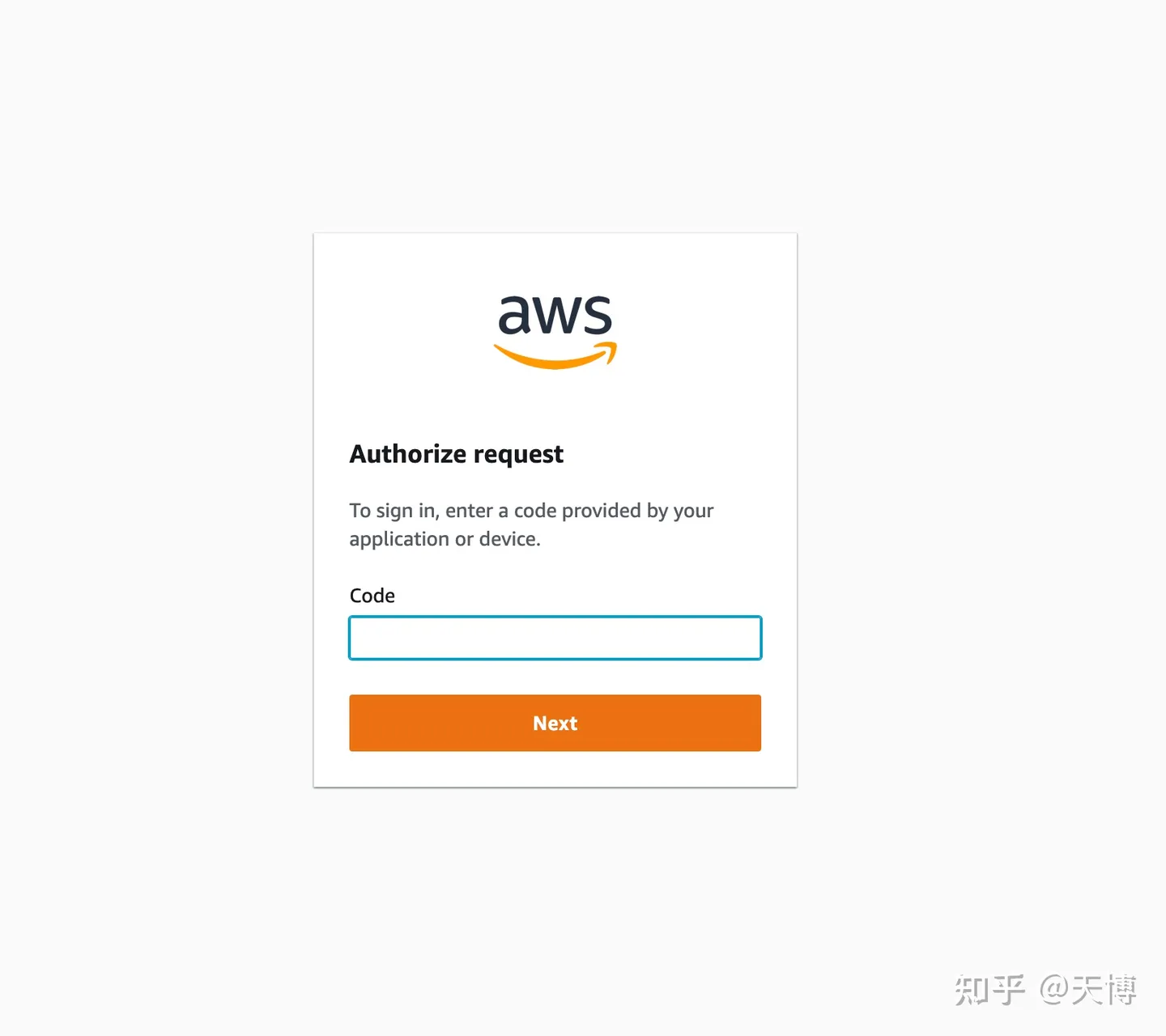
第六步:输入 code 码后,会提示登录,例如通过邮箱登录,会发送到邮箱验证码,登陆完成后,会提醒你回到 idea
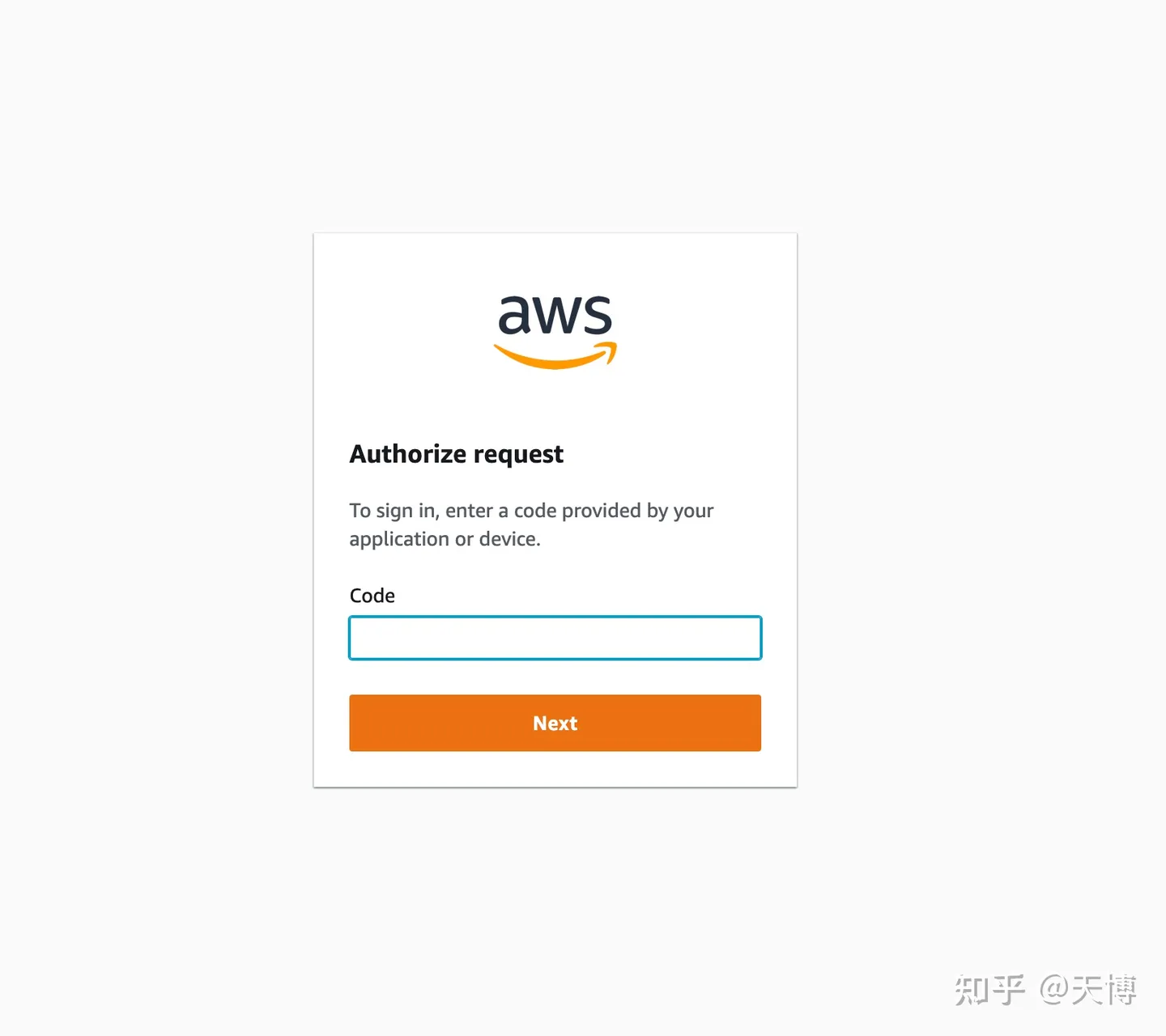
第七步,返回 idea 上,这时候,就可以使用了
安装这一步,一定要仔细一些,因为会跳转到其他页面,然后走很多弯路,比如说一个疏忽,可能跑到 github 上下载 aws-sam-cli-macos-arm64.pkg 安装包了